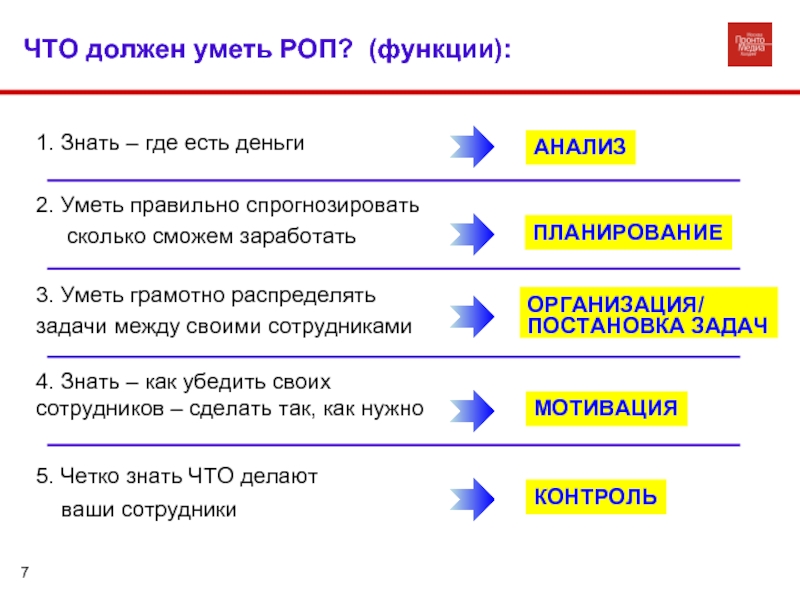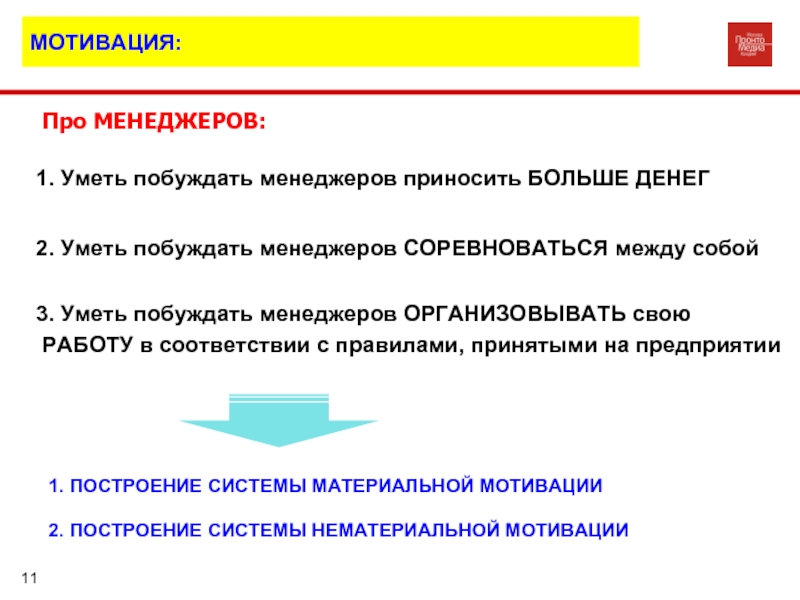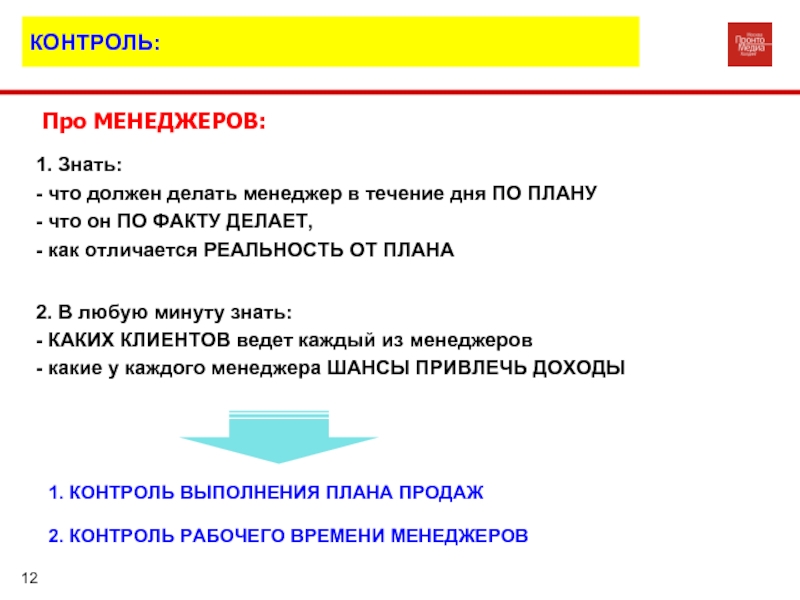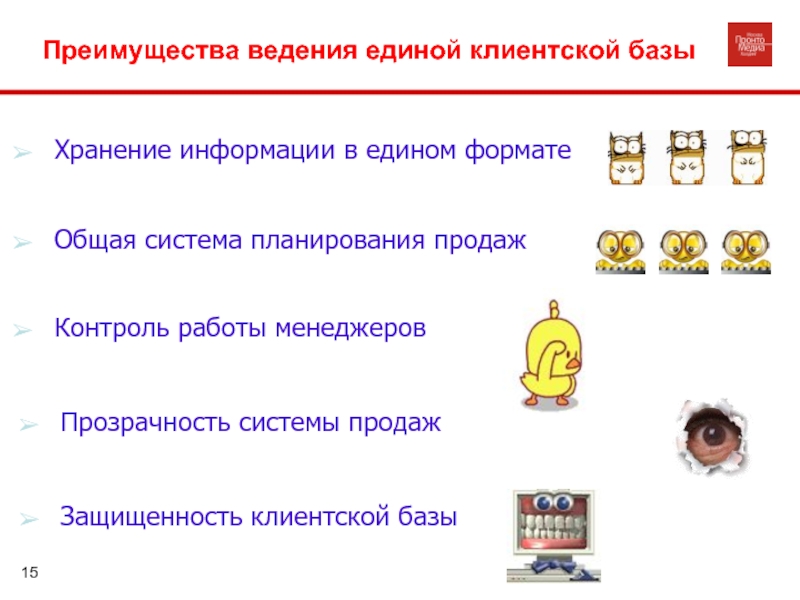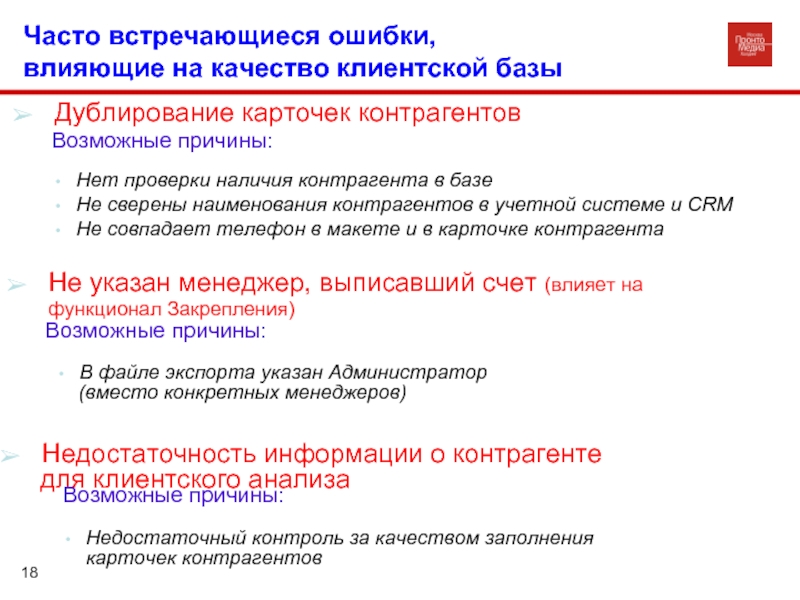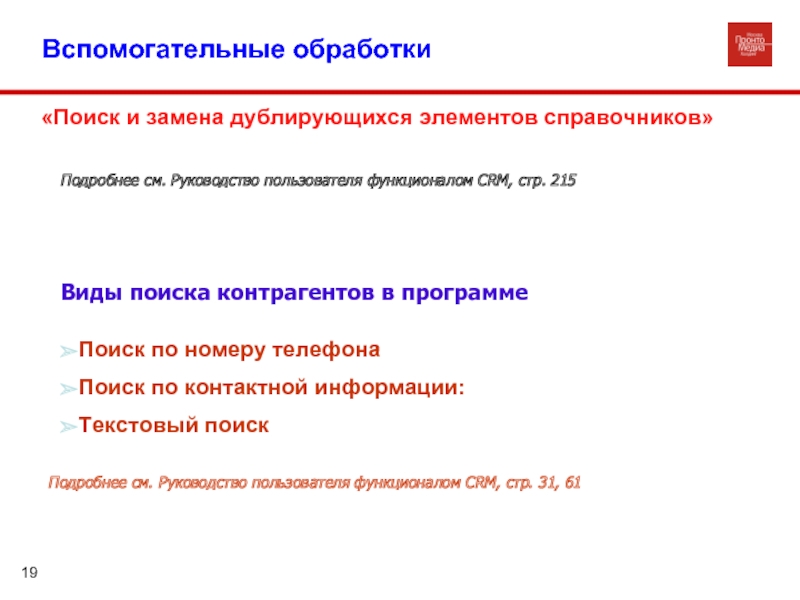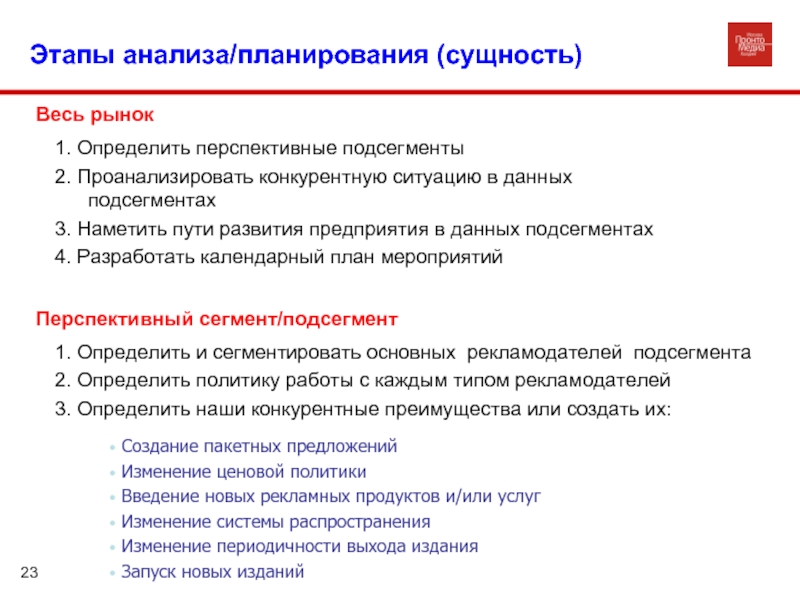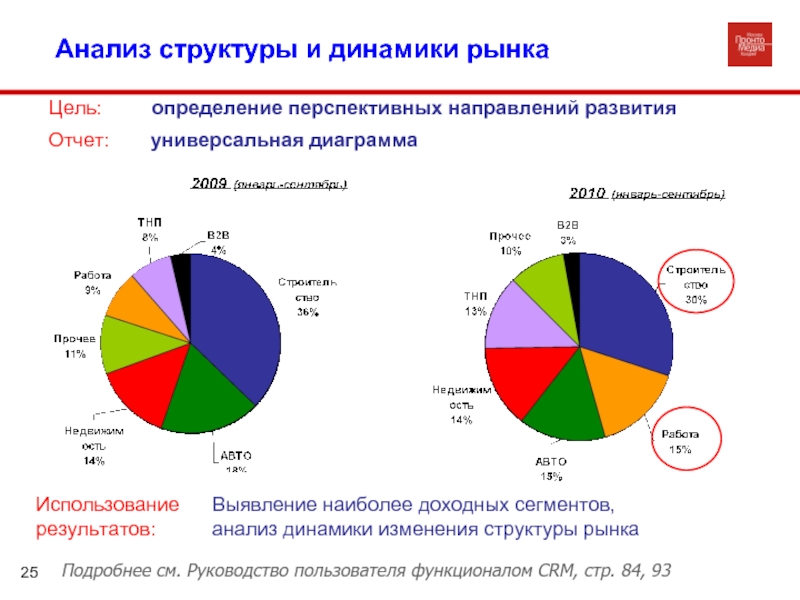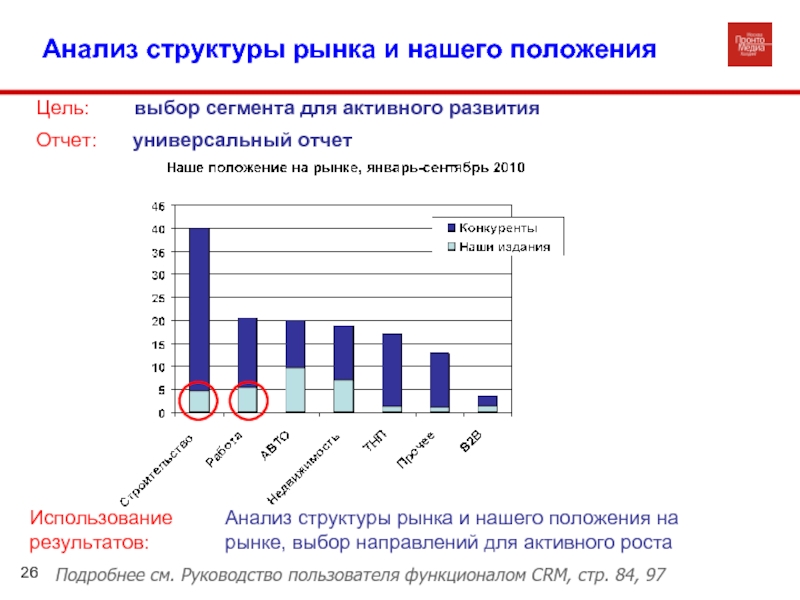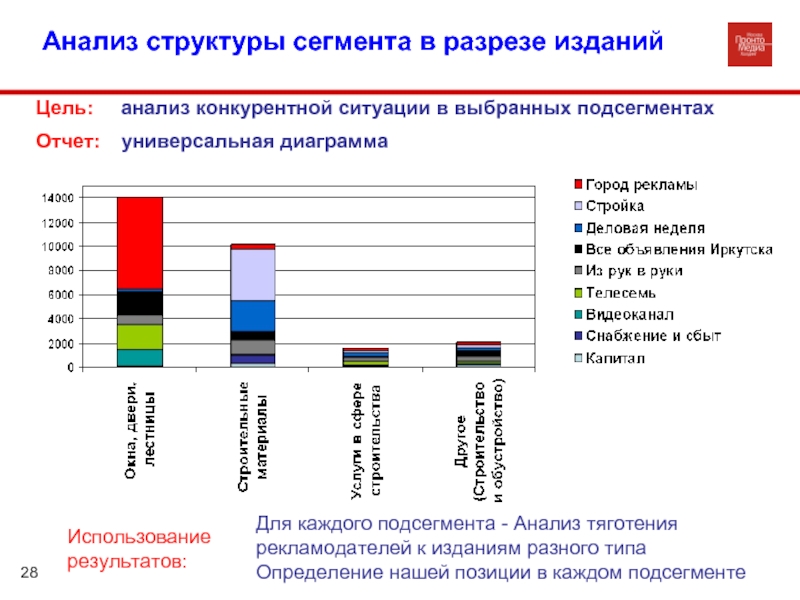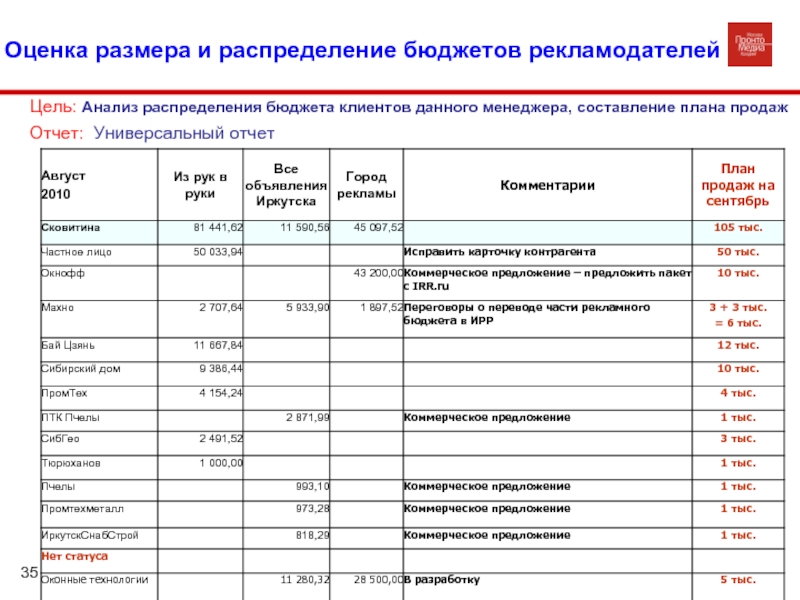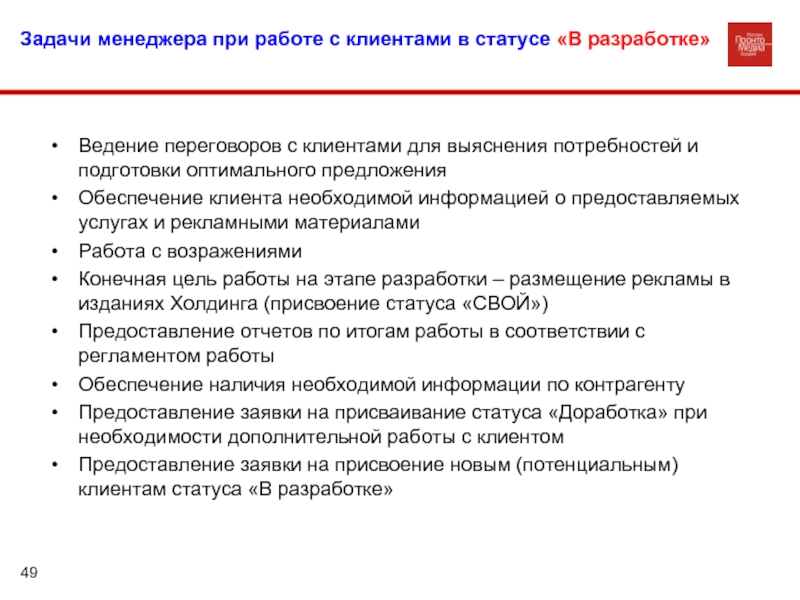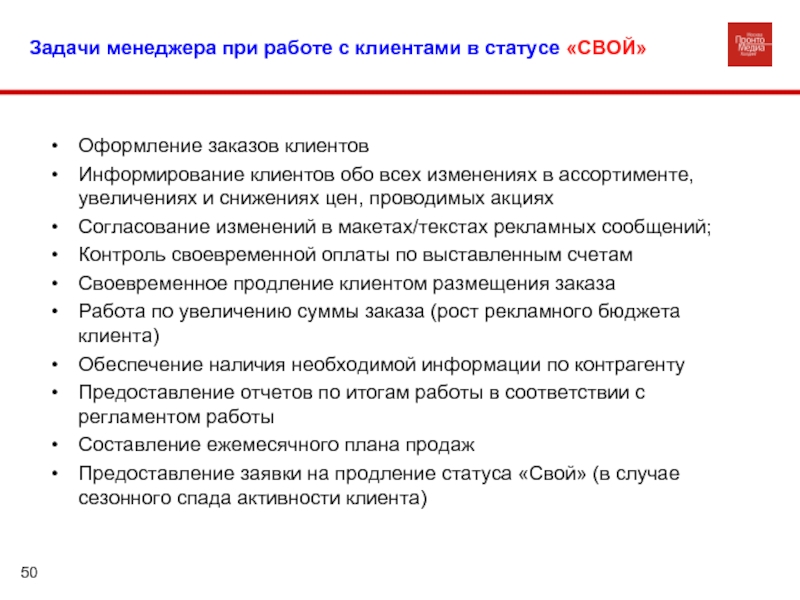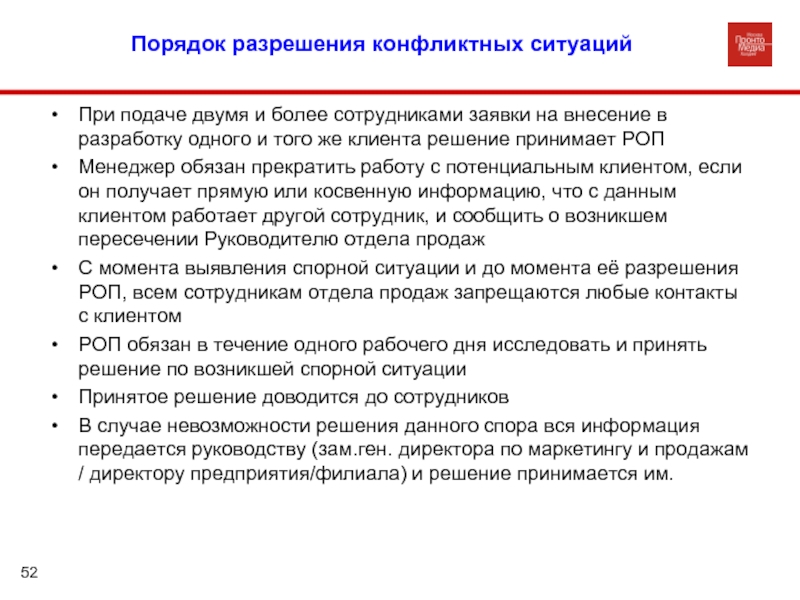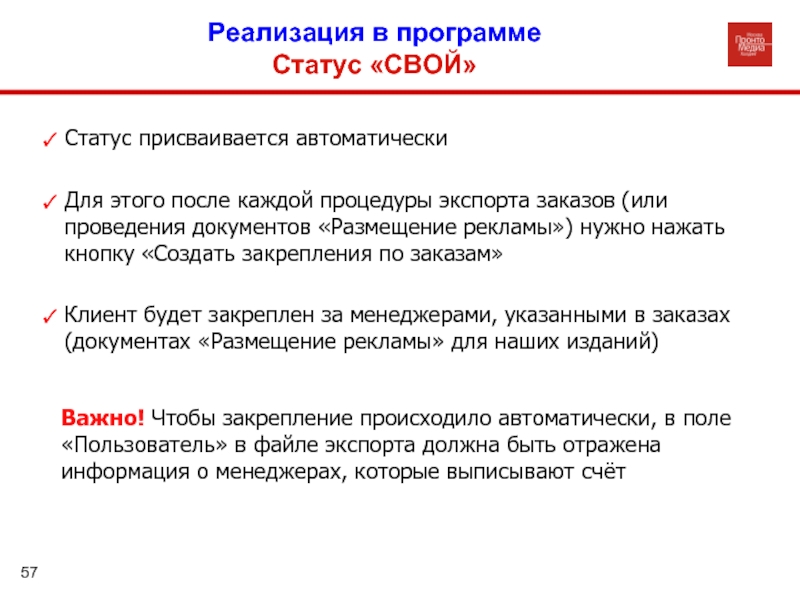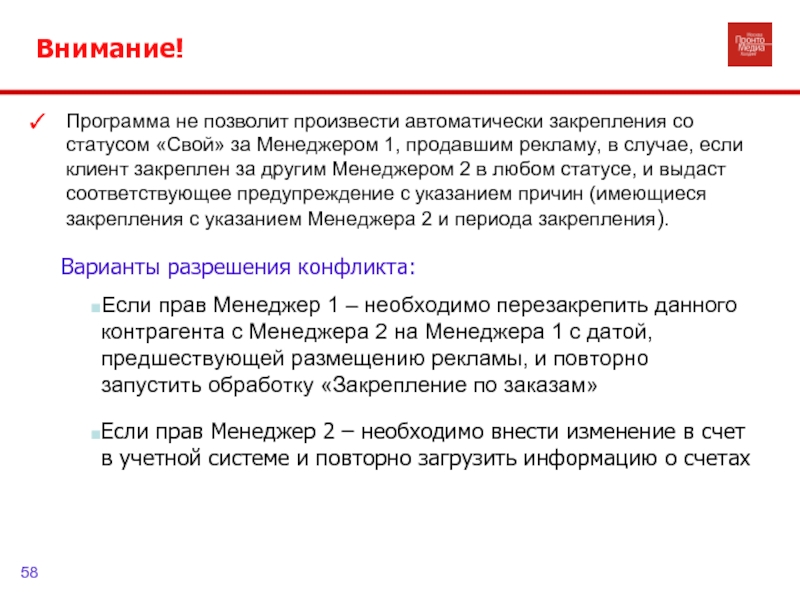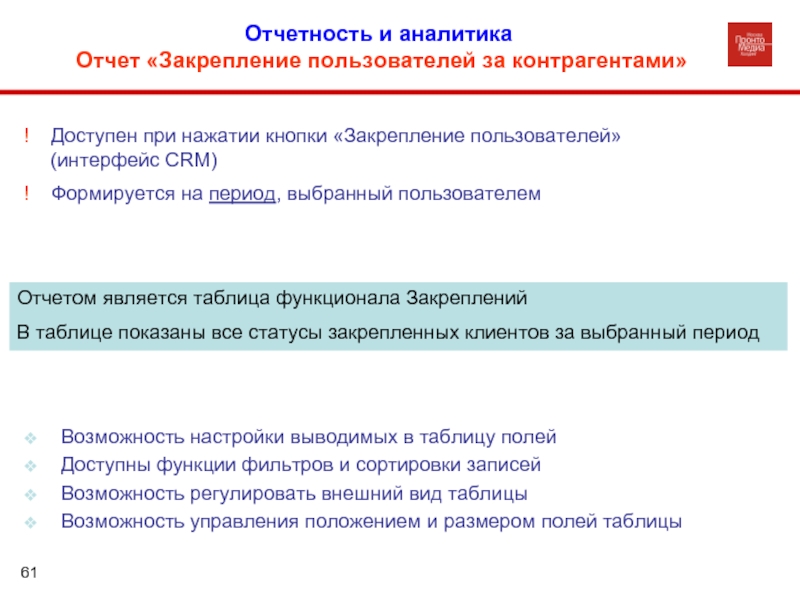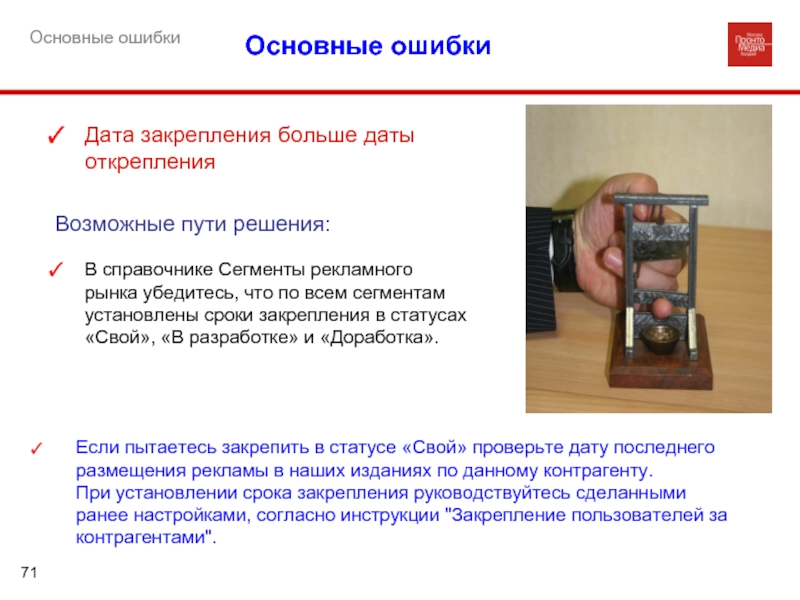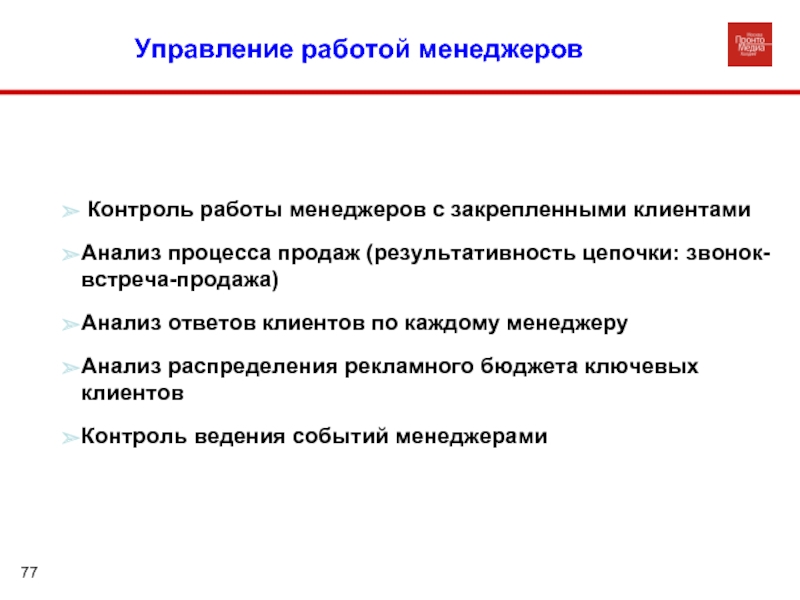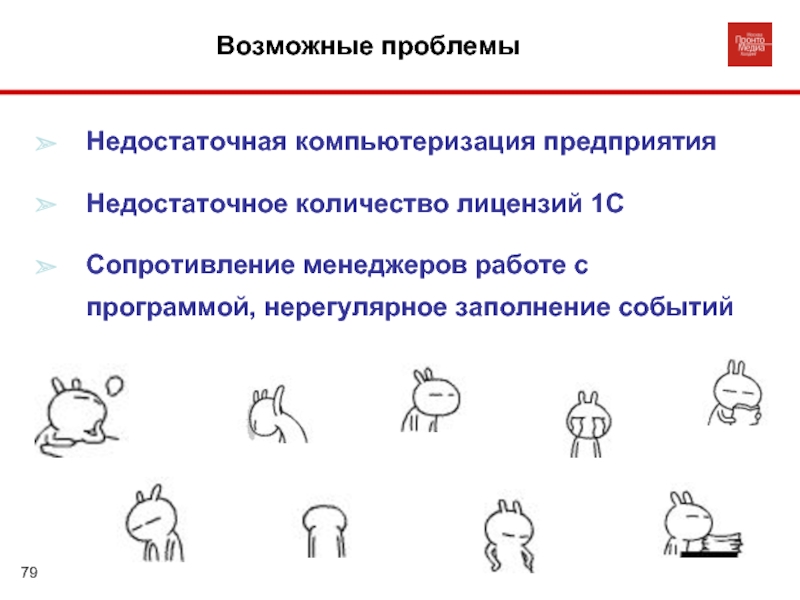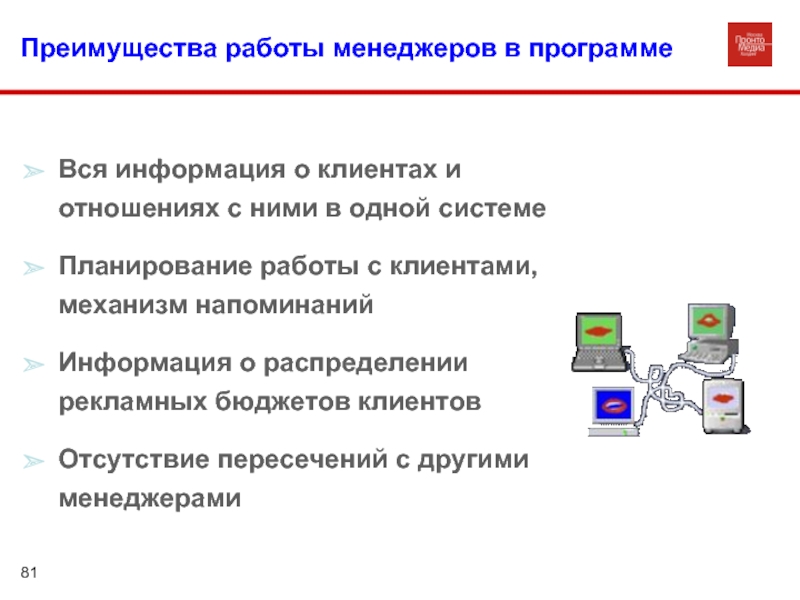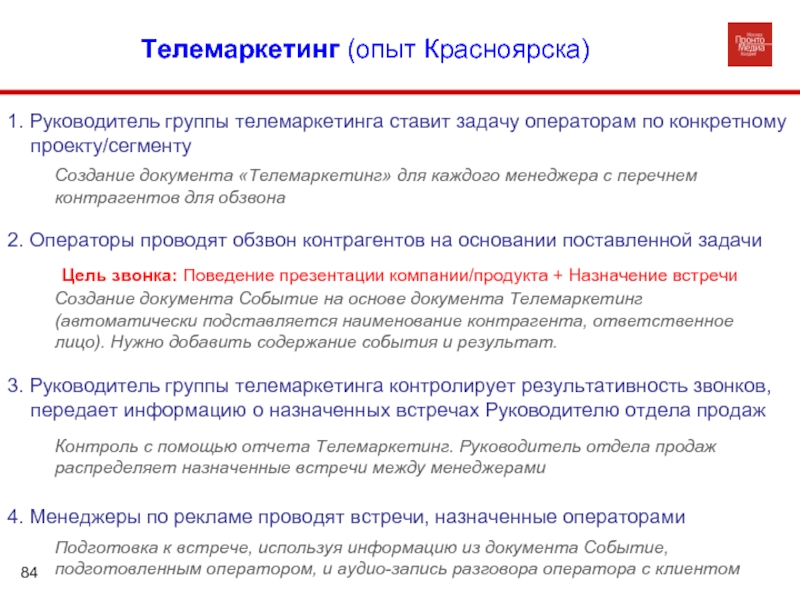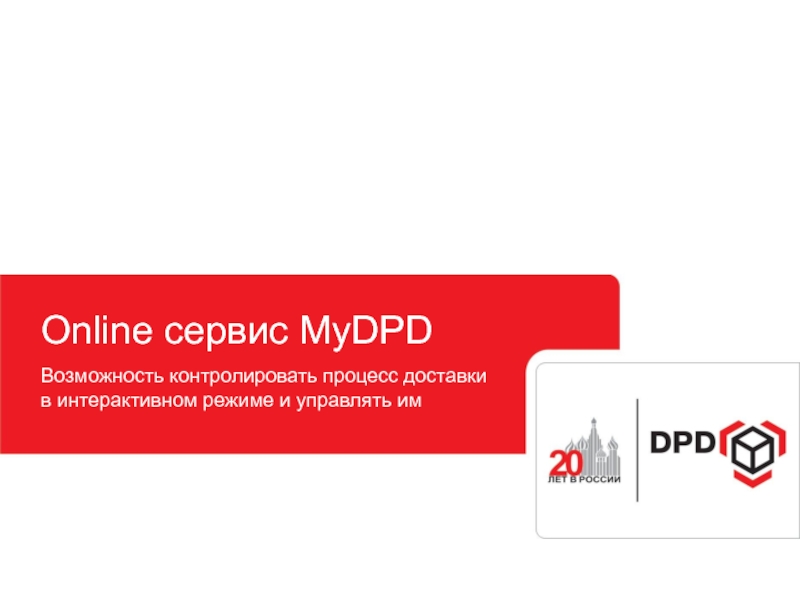- Главная
- Разное
- Дизайн
- Бизнес и предпринимательство
- Аналитика
- Образование
- Развлечения
- Красота и здоровье
- Финансы
- Государство
- Путешествия
- Спорт
- Недвижимость
- Армия
- Графика
- Культурология
- Еда и кулинария
- Лингвистика
- Английский язык
- Астрономия
- Алгебра
- Биология
- География
- Детские презентации
- Информатика
- История
- Литература
- Маркетинг
- Математика
- Медицина
- Менеджмент
- Музыка
- МХК
- Немецкий язык
- ОБЖ
- Обществознание
- Окружающий мир
- Педагогика
- Русский язык
- Технология
- Физика
- Философия
- Химия
- Шаблоны, картинки для презентаций
- Экология
- Экономика
- Юриспруденция
УПРАВЛЕНИЕ ПРОДАЖАМИ С ИСПОЛЬЗОВАНИЕМ 1С-ПРОНТО (CRM) презентация
Содержание
- 1. УПРАВЛЕНИЕ ПРОДАЖАМИ С ИСПОЛЬЗОВАНИЕМ 1С-ПРОНТО (CRM)
- 2. Регламент семинара
- 3. ЧТО ТАКОЕ CRM?
- 4. ЧТО ТАКОЕ CRM?
- 5. CRM не является программой или конкретной технологией
- 6. И при этом: сохранение
- 7. 1. Знать – где есть деньги АНАЛИЗ
- 8. АНАЛИЗ: Про РЫНОК (деньги) 1. Знать, где
- 9. Про РЫНОК И КЛИЕНТОВ: 1. Знать, кто
- 10. Про МЕНЕДЖЕРОВ: 1. Уметь ставить задачи вечно
- 11. 1. Уметь побуждать менеджеров приносить БОЛЬШЕ ДЕНЕГ
- 12. 1. Знать: - что должен делать менеджер
- 13. АНАЛИЗ ПЛАНИРОВАНИЕ ПОСТАНОВКА ЗАДАЧ (ОРГАНИЗАЦИЯ) МОТИВАЦИЯ КОНТРОЛЬ
- 14. Блок 1. Создание единой клиентской базы
- 15. Хранение информации в едином формате Преимущества ведения
- 16. Подготовительная работа и этапы внедрения 2. Оценить
- 17. Определить ответственного
- 18. Дублирование карточек контрагентов Часто встречающиеся ошибки,
- 19. Вспомогательные обработки «Поиск и замена дублирующихся элементов
- 20. Блок 2. отчетность и аналитика
- 21. Отчетность и аналитика Настраиваемые отчеты Внутренняя отчетность
- 22. Универсальный отчет/универсальная диаграмма (УО/УД) Закладка «Параметры
- 23. Весь рынок 1. Определить перспективные подсегменты 2.
- 24. Этапы анализа/планирования (примеры отчетов) Анализ структуры и
- 25. Цель: определение перспективных
- 26. Анализ структуры рынка и нашего
- 27. Использование результатов: Анализ структуры сегмента, выбор наиболее
- 28. Цель: анализ конкурентной ситуации в
- 29. Анализ возможности увеличения доли рынка в
- 30. Анализ клиентской базы (в т.ч. сегментация)
- 31. Определение конкурентных преимуществ наших изданий, анализ достаточности
- 32. Сегментация клиентов - уникальные/неуникальные/клиенты конкурентов -
- 33. Анализ структуры сегмента в разрезе рекламных продуктов
- 34. Окна, двери, лестницы Строительные материалы Анализ структуры
- 35. Оценка размера и распределение бюджетов рекламодателей Цель:
- 36. Предопределенная отчетность для УК Форма 4 Бюджета
- 37. Перерыв
- 38. Блок 3. Управление клиентской базой
- 39. Возможности управления клиентской базой при помощи CRM
- 40. Глоссарий Закрепление контрагента за менеджером Назначение ответственного
- 41. Подготовительная работа (этапы внедрения)
- 42. Адаптация «Регламента закрепления менеджеров за контрагентами» для
- 43. Сотрудник продающего подразделения не имеет права контактировать
- 44. Работа с новыми клиентами Основной статус «В
- 45. Работа с активными клиентами Основной статус «СВОЙ»
- 46. Дополнительные статусы Все контрагенты, не закрепленные за
- 47. Принципиальная схема закрепления клиентов за менеджерами
- 48. Принципиальная схема закрепления клиентов за менеджерами
- 49. Задачи менеджера при работе с клиентами в
- 50. Задачи менеджера при работе с клиентами в
- 51. Порядок изменения статусов клиентов и распределения свободных
- 52. Порядок разрешения конфликтных ситуаций При подаче двумя
- 53. Допущения (до начала использования функционала закрепления)
- 54. Первоначальные настройки программы Настроить максимальное количество
- 55. Реализация в программе Статус «В разработке»,
- 56. Реализация в программе Способы закреплений:
- 57. Реализация в программе Статус «СВОЙ»
- 58. Внимание! Программа не позволит произвести автоматически
- 59. Реализация в программе Передача клиентов при
- 60. Отчетность и аналитика Отчет «Закрепление пользователей за
- 61. Отчетность и аналитика Отчет «Закрепление пользователей
- 62. Отчетность и аналитика Отчет «Не закрепленные контрагенты
- 63. Отчетность и аналитика Отчет «Заканчивается срок
- 64. Отчетность и аналитика Отчет «События закрепленных
- 65. Отчетность и аналитика Отчет «Изменение закреплений»
- 66. Отчетность и аналитика Отчет «Клиентская база»
- 67. Отчетность и аналитика Отчёт «Закреплённые клиенты
- 68. Отчетность и аналитика Отчёт «Размещение рекламы
- 69. Отчетность и аналитика Отчёт «Размещение рекламы»
- 70. Отчётность и аналитика «Универсальный отчёт (по регистрам,
- 71. Основные ошибки
- 72. Основные ошибки Программа выдает, что не
- 73. Основные ошибки
- 74. Болок 4. Управление работой менеджеров
- 75. Планирование и контроль работы менеджеров (события/напоминания,
- 76. Изучить блок "Рабочее место менеджера"
- 77. Контроль работы менеджеров с закрепленными
- 78. Создать справочник «База знаний» Первоначальные
- 79. Недостаточная компьютеризация предприятия Недостаточное количество лицензий
- 80. Блок 5. Рабочее место менеджера
- 81. Вся информация о клиентах и отношениях
- 82. Панель управления Рабочий стол менеджера
- 83. Как внести нового контрагента Обязательная проверка
- 84. Телемаркетинг (опыт Красноярска)
- 85. Планирование и внесение событий Дополнение и
- 86. План дальнейших действий до 11.02.11 !!!
- 87. Контактные лица и справочные материалы Справочные документы
- 88. СПАСИБО ЗА ВНИМАНИЕ!!!
Слайд 1УПРАВЛЕНИЕ ПРОДАЖАМИ
С ИСПОЛЬЗОВАНИЕМ 1С-ПРОНТО (CRM)
руководитель Департамента региональных проектов
Антонова Светлана
январь
Слайд 5CRM не является программой или конкретной технологией — это принципы ведения
CRM (Customers Relationship Management)
- это клиентоориентированная стратегия, основанная на использовании передовых управленческих и информационных технологий, с помощью которых компания выстраивает взаимовыгодные отношения со своими клиентами
Главная задача CRM систем - повышение эффективности бизнес процессов, направленных на привлечение и удержание клиентов – в маркетинге, продажах, сервисе и обслуживании, независимо от канала, через который происходит контакт с клиентом.
ЧТО ТАКОЕ CRM?
Слайд 6
И при этом:
сохранение доли ФОТ
в доходах
контроль цен
Сохранение
уровня
рентабельности
продолжении кризиса
падении рынка рекламы
перетоке рекламных
бюджетов в Интернет
Повышение
уровня
конкуренции
на рынке
нехватки квалифицированных кадров
текучка
в отделе продаж
ЧТО
ДЕЛАТЬ ??!
Что требуется от РОПа и маркетолога:
Увеличение доли рынка!!!
Слайд 71. Знать – где есть деньги
АНАЛИЗ
2. Уметь правильно спрогнозировать
3. Уметь грамотно распределять
задачи между своими сотрудниками
ПЛАНИРОВАНИЕ
ОРГАНИЗАЦИЯ/
ПОСТАНОВКА ЗАДАЧ
4. Знать – как убедить своих сотрудников – сделать так, как нужно
МОТИВАЦИЯ
5. Четко знать ЧТО делают
ваши сотрудники
КОНТРОЛЬ
ЧТО должен уметь РОП? (функции):
Слайд 8АНАЛИЗ:
Про РЫНОК (деньги)
1. Знать, где «лежат» деньги
2. Знать, где их больше
3. Знать, в каких местах у нас больше шансов их получить,
а в каких – и пытаться не стоит
4. Знать, КАК мы можем получить эти деньги
1. ПОИСК ПЕРСПЕКТИВНЫХ СЕГМЕНТОВ/ПОДСЕГМЕНТОВ
2. ПОИСК ВАРИАНТОВ РАБОТЫ НА ПЕРСПЕКТИВНЫХ СЕГМЕНТАХ
3. АНАЛИЗ ВОЗМОЖНОСТЕЙ УВЕЛИЧЕНИЯ ДОЛИ РЫНКА
Слайд 9Про РЫНОК И КЛИЕНТОВ:
1. Знать, кто из клиентов готов продолжать
2. Уметь из ограниченного количества потенциальных клиентов
выбрать тех, кто захочет выбрать наши издания
3. Уметь определить на какую сумму от потенциальных
клиентов мы можем рассчитывать и через какое время
1. ПЛАНИРОВАНИЕ ДОХОДОВ ОТ СУЩЕСТВУЮЩИХ КЛИЕНТОВ
2. ПЛАНИРОВАНИЕ ДОХОДОВ ОТ ПОТЕНЦИАЛЬНЫХ КЛИЕНТОВ
3. ФОРМИРОВАНИЕ ПЛАНА ПРОДАЖ «СНИЗУ – ВВЕРХ»
ПЛАНИРОВАНИЕ:
Слайд 10Про МЕНЕДЖЕРОВ:
1. Уметь ставить задачи вечно занятым и очень самостоятельным
2. Планировать работу по новым и существующим клиентам,
исходя из нагрузки на менеджеров, их навыков и опыта,
доказывая что ВАШЕ РЕШЕНИЕ ВЕРНОЕ
3. Знать с кого спросить за какой участок работ
(каждый сотрудник должен знать за что отвечает!!)
1. РАСПРЕДЕЛЕНИЕ ФУНКЦИЙ И ОБЯЗАННОСТЕЙ СРЕДИ СОТРУДНИКОВ ОТДЕЛА ПРОДАЖ
2. РАСПРЕДЕЛЕНИЕ КЛИЕНТОВ И БЮДЖЕТОВ СРЕДИ МЕНЕДЖЕРОВ
3. ОРГАНИЗАЦИЯ РАБОЧЕГО МЕСТА МЕНЕДЖЕРА
4. Постоянно искать варианты – как, имея много работы и мало
людей – ДОСТИГАТЬ ПОСТАВЛЕННЫХ ЦЕЛЕЙ
ОРГАНИЗАЦИЯ (постановка задач):
Слайд 111. Уметь побуждать менеджеров приносить БОЛЬШЕ ДЕНЕГ
2. Уметь побуждать менеджеров СОРЕВНОВАТЬСЯ
3. Уметь побуждать менеджеров ОРГАНИЗОВЫВАТЬ свою
РАБОТУ в соответствии с правилами, принятыми на предприятии
1. ПОСТРОЕНИЕ СИСТЕМЫ МАТЕРИАЛЬНОЙ МОТИВАЦИИ
2. ПОСТРОЕНИЕ СИСТЕМЫ НЕМАТЕРИАЛЬНОЙ МОТИВАЦИИ
МОТИВАЦИЯ:
Про МЕНЕДЖЕРОВ:
Слайд 121. Знать:
- что должен делать менеджер в течение дня ПО ПЛАНУ
- что он ПО ФАКТУ ДЕЛАЕТ,
- как отличается РЕАЛЬНОСТЬ ОТ ПЛАНА
2. В любую минуту знать:
- КАКИХ КЛИЕНТОВ ведет каждый из менеджеров
- какие у каждого менеджера ШАНСЫ ПРИВЛЕЧЬ ДОХОДЫ
1. КОНТРОЛЬ ВЫПОЛНЕНИЯ ПЛАНА ПРОДАЖ
2. КОНТРОЛЬ РАБОЧЕГО ВРЕМЕНИ МЕНЕДЖЕРОВ
КОНТРОЛЬ:
Про МЕНЕДЖЕРОВ:
Слайд 13АНАЛИЗ
ПЛАНИРОВАНИЕ
ПОСТАНОВКА ЗАДАЧ (ОРГАНИЗАЦИЯ)
МОТИВАЦИЯ
КОНТРОЛЬ
Блок
«Просчет рынка СМИ»
1) Отчетность
2) Управление клиентской базой
Блок
3) Закрепление клиентов за менеджерами
Блок РМ менеджера
4) Рабочее место
менеджера
Блок РМ РОП
5) Управление работой менеджеров
УСЛОВИЯ ЭФФЕКТИВНОЙ РАБОТЫ в CRM
Слайд 15Хранение информации в едином формате
Преимущества ведения единой клиентской базы
Защищенность клиентской базы
Прозрачность
Контроль работы менеджеров
Общая система планирования продаж
Слайд 16Подготовительная работа и этапы внедрения
2. Оценить все источники данных о клиентах
1.
3.Организовать перенос информации в CRM
Устранить дубли
4.Ввести Регламент порядка формирования клиентской базы
Какая информация должна быть о каждом контрагенте
Кто может вносить нового контрагента в базу
Как проверяется полнота информации о контрагенте
Слайд 17 Определить ответственного
за внесение данных
Общие правила
Проверять наличие контрагента в базе
до создания новой карточки
Определить перечень обязательной информации о контрагенте и ответственного за ее предоставление
Организовать контроль качества заполнения карточек (отчет Полнота информации)
Подробнее см. Руководство пользователя функционалом CRM, стр. 140
Слайд 18Дублирование карточек контрагентов
Часто встречающиеся ошибки,
влияющие на качество клиентской базы
Возможные причины:
Нет
Не сверены наименования контрагентов в учетной системе и CRM
Не совпадает телефон в макете и в карточке контрагента
Не указан менеджер, выписавший счет (влияет на функционал Закрепления)
Возможные причины:
В файле экспорта указан Администратор
(вместо конкретных менеджеров)
Недостаточность информации о контрагенте
для клиентского анализа
Возможные причины:
Недостаточный контроль за качеством заполнения карточек контрагентов
Слайд 19Вспомогательные обработки
«Поиск и замена дублирующихся элементов справочников»
Подробнее см. Руководство пользователя функционалом
Виды поиска контрагентов в программе
Поиск по контактной информации:
Текстовый поиск
Поиск по номеру телефона
Подробнее см. Руководство пользователя функционалом CRM, стр. 31, 61
Слайд 21Отчетность и аналитика
Настраиваемые
отчеты
Внутренняя
отчетность
Отчеты
для УК
Предопределенные
отчеты
Слайд 22Универсальный отчет/универсальная диаграмма (УО/УД)
Закладка «Параметры диаграммы»
Закладка «Общие»
Настройка параметров отчета
Закладка «Серии
Закладка «Отбор»
Закладка «Сортировка»
Сохранение отчета
Создание шаблона отчета
Как строятся отчеты в CRM (особенности)
Подробнее см. Руководство пользователя функционалом CRM, стр. 84
Слайд 23Весь рынок
1. Определить перспективные подсегменты
2. Проанализировать конкурентную ситуацию в данных подсегментах
3.
4. Разработать календарный план мероприятий
Перспективный сегмент/подсегмент
1. Определить и сегментировать основных рекламодателей подсегмента
2. Определить политику работы с каждым типом рекламодателей
3. Определить наши конкурентные преимущества или создать их:
Создание пакетных предложений
Изменение ценовой политики
Введение новых рекламных продуктов и/или услуг
Изменение системы распространения
Изменение периодичности выхода издания
Запуск новых изданий
Этапы анализа/планирования (сущность)
Слайд 24Этапы анализа/планирования (примеры отчетов)
Анализ структуры и динамики рынка (в разрезе сегментов,
Анализ возможностей увеличения доли рынка в основных сегментах
Поиск перспективных подсегментов
Анализ клиентской базы (в т.ч. сегментация)
Оценка размера и распределение бюджетов рекламодателей
Слайд 25Цель: определение перспективных направлений развития
Анализ структуры и
Использование результатов:
Выявление наиболее доходных сегментов,
анализ динамики изменения структуры рынка
Подробнее см. Руководство пользователя функционалом CRM, стр. 84, 93
Отчет: универсальная диаграмма
Слайд 26
Анализ структуры рынка и нашего положения
Использование результатов:
Анализ структуры рынка и нашего
Подробнее см. Руководство пользователя функционалом CRM, стр. 84, 97
Цель: выбор сегмента для активного развития
Отчет: универсальный отчет
Слайд 27Использование результатов:
Анализ структуры сегмента, выбор наиболее доходных подсегментов с положительной динамикой
Поиск
Цель: выбор перспективного подсегмента
Отчет: универсальная диаграмма, универсальный отчет
Слайд 28Цель: анализ конкурентной ситуации в выбранных подсегментах
Использование результатов:
Для
Анализ структуры сегмента в разрезе изданий
Отчет: универсальная диаграмма
Слайд 29Анализ возможности увеличения
доли рынка в подсегменте
Подробнее см. Руководство пользователя функционалом
Цель: анализ конкурентной ситуации в подсегментах
Отчет: сравнительный анализ конкурентов
Использование результатов:
Определение конкурентных преимуществ наших изданий, анализ достаточности наших существующих изданий для данного подсегмента
Слайд 30
Анализ клиентской базы (в т.ч. сегментация)
Сегментация клиентов
- уникальные/неуникальные/клиенты конкурентов
- по рекламному
Цель: клиентский анализ в подсегменте
Отчет: универсальный отчет
Использование результатов:
Слайд 31Определение конкурентных преимуществ наших изданий, анализ достаточности наших существующих изданий для данного
Анализ возможности увеличения
доли рынка в подсегменте
Цель: Анализ конкурентной ситуации в подсегменте
Отчет: Сравнительный анализ конкурентов
Использование результатов:
Слайд 32
Сегментация клиентов
- уникальные/неуникальные/клиенты конкурентов
- по рекламному бюджету
Тяготение рекламодателей данного подсегмента к
Анализ клиентской базы (в т.ч. сегментация)
Цель: Клиентский анализ в подсегменте
Отчет: Универсальный отчет
Использование результатов:
Слайд 33Анализ структуры сегмента в разрезе рекламных продуктов
Использование результатов:
Анализ достаточности существующих рекламных
Цель: Выявить наиболее востребованные рекламные продукты в сегменте /подсегменте
Отчет: Универсальная диаграмма
Слайд 34Окна, двери, лестницы
Строительные материалы
Анализ структуры изданий в разрезе рекламных продуктов
Цель: Анализ
Отчет: Универсальная диаграмма
Слайд 35Оценка размера и распределение бюджетов рекламодателей
Цель: Анализ распределения бюджета клиентов данного
Отчет: Универсальный отчет
Слайд 36Предопределенная отчетность для УК
Форма 4 Бюджета предприятия
Подробнее см. Руководство пользователя функционалом
Отчет «Динамика Долей»
Отчет «Количество клиентов»
Отчет «Общий» (CRM_RPA)
Ежемесячная отчетность
Отчет «Сегменты в разрезе изданий»
Отчет для инвесторов
Срок предоставления – 5-й рабочий день месяца
Срок предоставления
– устанавливается Регламентом формирования бюджета на каждый год
Слайд 39Возможности управления клиентской базой при помощи CRM
Определение перспективных направлений развития
Анализ
Планирование продаж
Закрепление менеджеров за контрагентами посегментно
Сегментация клиентов
(оценка бюджета и анализ структуры бюджета рекламодателей)
Слайд 40Глоссарий
Закрепление контрагента за менеджером
Назначение ответственного менеджера за конкретным контрагентом в одном
Статус контрагента
Описание стадии взаимоотношений между контрагентом
и нашей компанией
Контрагент
Общее понятие, которое включает поставщиков и покупателей, организации и частные лица. В рамках данной презентации под контрагентом будем понимать компанию-рекламодателя.
Слайд 42Адаптация «Регламента закрепления менеджеров за контрагентами» для своего предприятия
Определение сроков
Сбор, внесение и проверка информации о контрагентах
Определение ответственных лиц, осуществляющих
закрепление контрагентов за менеджерами
Подготовительная работа (этапы внедрения)
Слайд 43Сотрудник продающего подразделения не имеет права контактировать с контрагентами, закрепленными за
Решение о первоначальном статусе контрагента и об изменении статуса принимает Руководитель отдела продаж
Любой статус контрагента имеет ограниченный срок действия
Основные принципы закрепления контрагентов
за менеджерами
Слайд 44Работа с новыми клиентами
Основной статус «В разработке»
Статус «В разработке» - первоначальный
Решение о присвоении статуса принимает Руководитель отдела продаж
РОП анализирует клиентскую базу
Менеджер
подает заявку на разработку нового клиента
* - Максимальное количество клиентов «В разработке» определяется
в Регламенте закрепления контрагентов за менеджерами
Слайд 45Работа с активными клиентами
Основной статус «СВОЙ»
Статус «СВОЙ» – присваивается автоматически при
Имеет ограниченный срок действия после окончания
размещения рекламы клиентом в изданиях Пронто
Для каждого менеджера нет ограничений на количество
клиентов со статусом «СВОЙ»
Слайд 46Дополнительные статусы
Все контрагенты, не закрепленные за каким-либо менеджером, считаются свободными, по
Отсутствует статус
Доработка
Введен для продления статуса «В разработке»
Слайд 47Принципиальная схема закрепления клиентов за менеджерами
Отсут. статус
Перспективный?
Обработка конкурентных рекламных и
Статус «В разработке»
Статус
«Свой»
T•Const
Размещение
Да
Клиент внесен в базу
Статус
«Доработка»
Решение РОП
Размещение
Нет
Нет
Нет
Нет
Приостановка работы с клиентом
Передача другому менеджеру
*
* - Время с даты публикации в пределах установленного срока
Слайд 48Принципиальная схема закрепления клиентов за менеджерами
Отсут. статус
Перспективный?
Обработка конкурентных рекламных и
Статус «В разработке»
Статус
«Свой»
T•Const
Размещение
Да
Клиент внесен в базу
Статус
«Доработка»
Решение РОП
Размещение
Нет
Нет
Нет
Нет
Приостановка работы с клиентом
Передача другому менеджеру
*
* - Время с даты публикации в пределах установленного срока
Слайд 49Задачи менеджера при работе с клиентами в статусе «В разработке»
Ведение переговоров
Обеспечение клиента необходимой информацией о предоставляемых услугах и рекламными материалами
Работа с возражениями
Конечная цель работы на этапе разработки – размещение рекламы в изданиях Холдинга (присвоение статуса «СВОЙ»)
Предоставление отчетов по итогам работы в соответствии с регламентом работы
Обеспечение наличия необходимой информации по контрагенту
Предоставление заявки на присваивание статуса «Доработка» при необходимости дополнительной работы с клиентом
Предоставление заявки на присвоение новым (потенциальным) клиентам статуса «В разработке»
Слайд 50Задачи менеджера при работе с клиентами в статусе «СВОЙ»
Оформление заказов клиентов
Информирование
Согласование изменений в макетах/текстах рекламных сообщений;
Контроль своевременной оплаты по выставленным счетам
Своевременное продление клиентом размещения заказа
Работа по увеличению суммы заказа (рост рекламного бюджета клиента)
Обеспечение наличия необходимой информации по контрагенту
Предоставление отчетов по итогам работы в соответствии с регламентом работы
Составление ежемесячного плана продаж
Предоставление заявки на продление статуса «Свой» (в случае сезонного спада активности клиента)
Слайд 51Порядок изменения статусов клиентов
и распределения свободных клиентов
Ежемесячно РОП производит анализ клиентской
Менеджер может подать заявку на включение клиентов в приоритетный список (присвоение статуса «В разработке»)
РОП анализирует заявки от менеджеров и утверждает списки клиентов в статусах «В разработке» и «Доработка»
Еженедельно менеджеры представляют РОП отчет по работе с приоритетным списком клиентов
В течение месяца РОП анализирует изменение статусов клиентов «В разработке», «Свой» по каждому менеджеру
По каждому клиенту принимается решение:
При размещении рекламы – клиенту присваивается статус «Свой»
При отсутствии размещения рекламы:
Клиент оставляется на доработку данному менеджеру («Доработка»)
Клиент передается другому менеджеру (в статусе «В разработке»)
Клиент признается временно неперспективным – становится незакрепленным («Отсутствует статус»)
Слайд 52Порядок разрешения конфликтных ситуаций
При подаче двумя и более сотрудниками заявки на
Менеджер обязан прекратить работу с потенциальным клиентом, если он получает прямую или косвенную информацию, что с данным клиентом работает другой сотрудник, и сообщить о возникшем пересечении Руководителю отдела продаж
С момента выявления спорной ситуации и до момента её разрешения РОП, всем сотрудникам отдела продаж запрещаются любые контакты с клиентом
РОП обязан в течение одного рабочего дня исследовать и принять решение по возникшей спорной ситуации
Принятое решение доводится до сотрудников
В случае невозможности решения данного спора вся информация передается руководству (зам.ген. директора по маркетингу и продажам / директору предприятия/филиала) и решение принимается им.
Слайд 53Допущения
(до начала использования функционала закрепления) в 1С 8 Пронто
База чистая
Внесены основные контрагенты
Заполнена минимально необходимая информация по контрагентам
Перед началом работы с функционалом закреплений необходимо создать КОПИЮ БАЗЫ !!!
КОПИЮ БАЗЫ !!!
Слайд 54Первоначальные настройки программы
Настроить максимальное количество закреплений с признаком «В разработке»
Настроить каждому пользователю доступные для работы сегменты
Настроить сроки закреплений для сегментов.
Запустить первоначальные обработки функционала.
Подробнее см. Руководство пользователя – стр. 124-126, стр. 8-11
Внимание – закрепление возможно только для пользователей
с доступной ролью «Менеджер по продажам»
Слайд 55Реализация в программе
Статус «В разработке», «Доработка»
Закрепление производится вручную – поштучно
Дата открепления определяется автоматически
в зависимости от срока, проставленного в справочнике
«Сегменты рекламного рынка»
Дата закрепления – произвольная
Слайд 56Реализация в программе
Способы закреплений:
1. Индивидуальное закрепление можно
непосредственно в карточке контрагента на вкладке «Закрепления пользователей»
в функционале «Закрепление пользователей за контрагентами» путем добавления соответствующих записей в таблицу
Закрепление списком
эффективно и значительно экономит время, в случае если в РП разделения клиентской базы между менеджерами идёт по сегментам.
Если же разделение клиентов между менеджерами происходит по каким-либо другим признакам, то необходимо пользоваться индивидуальным закреплением.
Закрепление списком возможно для статусов «В разработке», «Доработка»
Слайд 57Реализация в программе
Статус «СВОЙ»
Статус присваивается автоматически
Для этого после каждой
Клиент будет закреплен за менеджерами, указанными в заказах (документах «Размещение рекламы» для наших изданий)
Важно! Чтобы закрепление происходило автоматически, в поле «Пользователь» в файле экспорта должна быть отражена информация о менеджерах, которые выписывают счёт
Слайд 58Внимание!
Программа не позволит произвести автоматически закрепления со статусом «Свой» за
Если прав Менеджер 1 – необходимо перезакрепить данного контрагента с Менеджера 2 на Менеджера 1 с датой, предшествующей размещению рекламы, и повторно запустить обработку «Закрепление по заказам»
Если прав Менеджер 2 – необходимо внести изменение в счет в учетной системе и повторно загрузить информацию о счетах
Варианты разрешения конфликта:
Слайд 59Реализация в программе
Передача клиентов при увольнении менеджера
Для передачи контрагента (всех
Клиенты передаются от одного менеджера другому с текущим статусом.
При использовании обработки обратите внимание на необходимость соответствия сегментов при передаче контрагентов от менеджера менеджеру!
Также возможно использовать эту обработку для временной передачи контрагентов (например, на время отпуска)
– сначала передать контрагентов от Менеджера 1 к Менеджеру 2, а после окончания отпуска передать контрагентов от Менеджера 2 к Менеджеру 1
Слайд 60Отчетность и аналитика
Отчет «Закрепление пользователей за контрагентами
Отчет «Не закрепленные контрагенты и
Отчет «Заканчивается срок закрепления»
Отчет «События закрепленных контрагентов
Отчет «Изменение закреплений»
Отчет «Клиентская база»
Отчет «Закреплённые клиенты и их активность»
Отчет «Размещение рекламы с отбором»
Отчет «Размещение рекламы»
Слайд 61Отчетность и аналитика
Отчет «Закрепление пользователей за контрагентами»
Возможность настройки
Доступны функции фильтров и сортировки записей
Возможность регулировать внешний вид таблицы
Возможность управления положением и размером полей таблицы
Отчетом является таблица функционала Закреплений
В таблице показаны все статусы закрепленных клиентов за выбранный период
! Доступен при нажатии кнопки «Закрепление пользователей»
(интерфейс CRM)
! Формируется на период, выбранный пользователем
Слайд 62Отчетность и аналитика
Отчет «Не закрепленные контрагенты и их размещение»
В отчет попадают
Непосредственно из отчета можно войти в карточку контрагента и (например) произвести нужные закрепления
! Доступен при нажатии кнопки «Не закрепленные контрагенты и их размещение» в таблице функционала Закрепление пользователей
! Необходимо выбрать дату, на которую отсутствуют закрепления контрагентов, и период, по которому нужна информация о размещении рекламы
Использование отчета
Выбор перспективных клиентов для включения в приоритетный список контрагентов
Рекомендуем выгружать в Excel и формировать рейтинг незакрепленных контрагентов
Слайд 63Отчетность и аналитика
Отчет «Заканчивается срок закрепления»
В отчет попадают контрагенты, закрепления
Непосредственно из отчета можно войти в карточку контрагента
! Доступен при нажатии кнопки «Заканчивается срок закрепления» в таблице функционала Закрепление пользователей
! Формируется на период, выбранный пользователем
Использование отчета
Определение контрагентов, по которым необходимо решение о дальнейшей работе (продление закрепления, передача другому менеджеру, приостановка работы)
Слайд 64Отчетность и аналитика
Отчет «События закрепленных контрагентов»
В отчет попадают контрагенты, закрепленные
Непосредственно из отчета можно войти в карточку контрагента
! Доступен при нажатии кнопки «События закрепленных контрагентов»
в таблице функционала «Закрепление пользователей»
! Формируется на период, выбранный пользователем
Использование отчета
Контроль работы менеджеров с закрепленными клиентами
Есть возможность отображения:
- только контрагентов без событий в выбранном периоде
- все закрепленные контрагенты (вне зависимости от наличия событий)
Слайд 65Отчетность и аналитика
Отчет «Изменение закреплений»
В отчет попадают контрагенты, по
Непосредственно из отчета можно войти в карточку контрагента
! Доступен при нажатии кнопки «Изменение закреплений» в таблице функционала Закрепление пользователей
! Формируется на период, выбранный пользователем
Использование отчета
Анализ изменений статусов контрагентов из приоритетного списка контрагентов
Своевременное продление закреплений
При необходимости можно сделать выгрузку в Excel и провести анализ в любых разрезах (по менеджеру, по дате изменений, по статусу)
Слайд 66Отчетность и аналитика
Отчет «Клиентская база»
Отчет объединяет в себе контактную информацию
! Доступен при нажатии кнопки «Клиентская база» в таблице функционала Закрепление пользователей
! Формируется на период, выбранный пользователем
Использование отчета
По умолчанию:
Дополнительные поля:
Менеджер
Издание
Сегмент
Номенклатура
Контрагент
Город (регион)
Контактная информация
Наше/Конкурент
Вид деятельности
Последняя дата размещения
Активный/Не активный
Для постановки задач менеджерам по клиентам «В разработке» (при отсутствии персонального рабочего места)
Для анализа активности и распределения бюджетов клиентов (размещение в наших изданиях и у конкурентов)
Слайд 67Отчетность и аналитика
Отчёт «Закреплённые клиенты и их активность»
Отчёт показывает
По каждому менеджеру указывается:
- общее количество активных клиентов (размещавших рекламу в любом издании в этот период)
- актив ПРОНТО (клиенты, размещавших рекламу в изданиях ПРОНТО)
- общее количество закрепленных клиентов.
! Доступен при нажатии кнопки «Закрепленные клиенты и их активность» в таблице функционала Закрепление пользователей
! Формируется на период, выбранный пользователем
Использование отчета
Для анализа активности клиентов по каждому менеджеру
Слайд 68Отчетность и аналитика
Отчёт «Размещение рекламы с отбором»
Отчёт позволяет оценить
! Доступен при нажатии кнопки «Размещение рекламы с отбором» в таблице функционала Закрепление пользователей
! Необходимо выбрать дату, на которую закреплены контрагенты, и период,
по которому нужна информация о размещении рекламы
Использование отчета
Для анализа структуры бюджета закрепленных контрагентов по каждому менеджеру
Важно!
Для корректного формирования отчета обязателен выбор статуса контрагента.
При необходимости можно сделать выгрузку в Excel и провести анализ в любых разрезах, например, сформировать рейтинг контрагентов, оценить доли изданий в бюджете рекламодателей
Слайд 69Отчетность и аналитика
Отчёт «Размещение рекламы»
Отчёт показывает размещение рекламы данным
! Доступен в карточке Контрагента на закладке «Размещение рекламы»
! Формируется на период, выбранный пользователем
Использование отчета
Для анализа распределения бюджета рекламодателя во всех изданиях в выбранный период
Слайд 70Отчётность и аналитика
«Универсальный отчёт (по регистрам, документам, справочникам)»
Универсальный отчет позволяет сформировать
Пользователь может самостоятельно задавать уровень детализации, параметры группировки и критерии отбора данных в отчетах. Индивидуальные настройки могут быть сохранены для повторного использования.
! Доступен через пункт меню «Операции/ Отчёты/Универсальный отчёт (по регистрам, документам, справочникам)»
! Формируется на период, выбранный пользователем
Использование отчета
Данный отчёт предоставляет удобные средства контроля над текущим состоянием деятельности.
Слайд 71Основные ошибки
Дата закрепления больше даты открепления
Возможные пути решения:
В
Если пытаетесь закрепить в статусе «Свой» проверьте дату последнего размещения рекламы в наших изданиях по данному контрагенту.
При установлении срока закрепления руководствуйтесь сделанными ранее настройками, согласно инструкции "Закрепление пользователей за контрагентами".
Основные ошибки
Слайд 72Основные ошибки
Программа выдает, что не может закрепить за данным клиентом
Возможные пути решения:
В справочнике Контрагенты на закладке Категория проставить галочку «Рекламодатель»
Программа выдает, что не может закрепить за данным клиентом менеджера, потому что менеджер не является менеджером по продажам
Возможные пути решения:
Для данного менеджера в справочнике Пользователи на закладке Пользователи БД необходимо установить роль Менеджер по продажам
Слайд 73Основные ошибки
Форма в справочнике Сегменты рекламного рынка для
Возможные пути решения:
В справочнике «Сегменты рекламного рынка» необходимо выбирать для закрепления сегмент, а не подсегмент
Основные ошибки
Слайд 75
Планирование и контроль работы менеджеров (события/напоминания, анализ процесса продаж)
Автоматизация и
Исключение конфликтных ситуаций работы двух менеджеров с одним клиентом
При увольнении сотрудника вся информация по его клиентам остается в базе и ее можно передать другому сотруднику
Преимущества использования программы
для управления работой менеджеров
Слайд 76
Изучить блок "Рабочее место менеджера" (Руководство пользователя), выбрать необходимые для
Создать регламент «Порядок внесения информации о взаимоотношениях с клиентами» (какие виды событий, на каких рабочих местах, с какой периодичностью, кем будут вводиться в систему)
Определить варианты возражений, актуальные для регионального предприятия
Определить наиболее часто встречающиеся события менеджеров
Провести обучение менеджеров возможностям программы
Подготовительная работа
Слайд 77
Контроль работы менеджеров с закрепленными клиентами
Анализ процесса продаж (результативность цепочки:
Анализ ответов клиентов по каждому менеджеру
Анализ распределения рекламного бюджета ключевых клиентов
Контроль ведения событий менеджерами
Управление работой менеджеров
Слайд 78
Создать справочник «База знаний»
Первоначальные настройки программы
и предварительная работа
Настроить автооткрытие
установить срок рассмотрения обращения клиентов
установить интервал проверки напоминаний
Настроить установки для календаря пользователя
Установить настройки рабочего стола CRM
Создать шаблоны типовых событий
Создать шаблоны типовых возражений
Подробнее см. Руководство пользователя функционалом CRM, стр. 145, 157, 162, 164
(Справочник «Ответы клиентов»)
Слайд 79
Недостаточная компьютеризация предприятия
Недостаточное количество лицензий 1С
Сопротивление менеджеров работе с программой,
Возможные проблемы
Слайд 81
Вся информация о клиентах и отношениях с ними в одной системе
Планирование
Информация о распределении рекламных бюджетов клиентов
Отсутствие пересечений с другими менеджерами
Преимущества работы менеджеров в программе
Слайд 82
Панель управления
Рабочий стол менеджера
Раздел «Создать»
Раздел «Избранное»
Раздел «История»
Область «События»
Область «Интересы клиентов»
Область
Календарь пользователя
Закладка «Дела»
Отчет «Клиентская база»
Закрепление пользователей
Телемаркетинг
Подробнее см. Руководство пользователя функционалом CRM, стр. 146, 81, 123
Слайд 83
Как внести нового контрагента
Обязательная проверка наличия контрагента в базе, полнота информации
Как внести новое событие
Как внести обращение, интерес клиента
Как пользоваться «Базой знаний»
Шаблоны событий
Шаблоны ответов клиентов
Подробнее см. Руководство пользователя функционалом CRM, стр. 27, 155, 163, 164
Рабочий стол менеджера
Важно!!!
Слайд 84
Телемаркетинг (опыт Красноярска)
1. Руководитель группы телемаркетинга ставит задачу операторам по конкретному
Создание документа «Телемаркетинг» для каждого менеджера с перечнем контрагентов для обзвона
2. Операторы проводят обзвон контрагентов на основании поставленной задачи
Создание документа Событие на основе документа Телемаркетинг (автоматически подставляется наименование контрагента, ответственное лицо). Нужно добавить содержание события и результат.
4. Менеджеры по рекламе проводят встречи, назначенные операторами
Цель звонка: Поведение презентации компании/продукта + Назначение встречи
Подготовка к встрече, используя информацию из документа Событие, подготовленным оператором, и аудио-запись разговора оператора с клиентом
3. Руководитель группы телемаркетинга контролирует результативность звонков, передает информацию о назначенных встречах Руководителю отдела продаж
Контроль с помощью отчета Телемаркетинг. Руководитель отдела продаж распределяет назначенные встречи между менеджерами
Слайд 85
Планирование и внесение событий
Дополнение и обновление информации по клиентам
Подготовка к встречам
Сбор информации для подготовки коммерческих предложений
Ежедневная работа в программе
Должна проводиться в соответствии с Регламентом
«Порядок внесения информации о взаимоотношениях с клиентами»
Слайд 86План дальнейших действий
до 11.02.11 !!! оценить готовность предприятия и сроки
Слайд 87Контактные лица и справочные материалы
Справочные документы
Руководство пользователя функционалом CRM в программе
Регламент закрепления контрагентов за сотрудниками подразделений продаж
Технология разработки и запуска нишевого проекта